win10录屏录声音的方法 win10怎么让录屏录制电脑声音
更新时间:2023-06-05 14:28:17作者:zheng
有些用户在win10电脑录屏时发现录制出的视频没有电脑中的声音,这该如何设置录屏时录制电脑声音呢??今天小编教大家win10录屏录声音的方法,操作很简单,大家跟着我的方法来操作吧。
具体方法:
1.首先,鼠标右键点击桌面右下角“声音”图标。
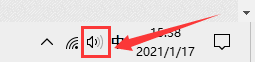
2.然后,在弹出的选择框中点击“声音”选项。
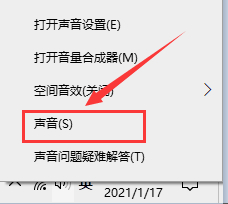
3.在弹出的对话框中,将选项卡定位到【录制】。鼠标右键点击“立体声混音”并选择“启用”。
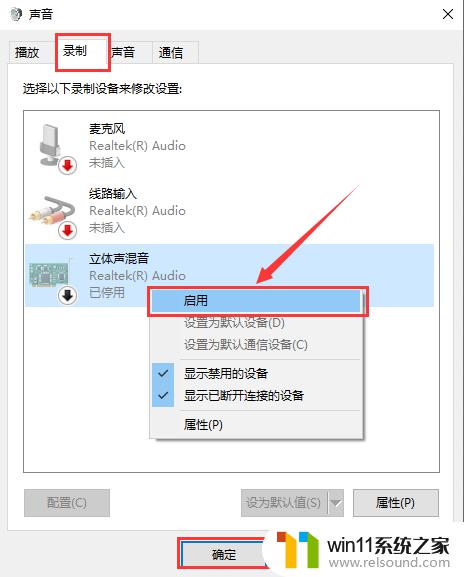
以上就是win10录屏录声音的方法的全部内容,有出现相同情况的用户就可以按照小编的方法了来解决了。















